Table of contents
- Apa yang dapat saya gunakan untuk menandatangani PDF?
- Menandatangani PDF secara online dengan Dropbox
- Cara menandatangani dokumen PDF secara elektronik dengan Dropbox
- Cara menandatangani PDF online secara elektronik tanpa gambar tanda tangan Anda
- Apa itu tanda tangan elektronik?
- Kapan saya memerlukan tanda tangan elektronik?
- Tanda tangan elektronik vs. tanda tangan digital
- Apakah tanda tangan elektronik dan digital mengikat?
- Apakah saya memerlukan tanda tangan elektronik atau tanda tangan digital?
- Gunakan eSignatures di Dropbox Sign untuk menyederhanakan pekerjaan
Jadi, Anda punya PDF yang perlu ditandatangani, tetapi pembaca PDF di perangkat Anda tidak memberi Anda opsi untuk menambahkan tanda tangan. Apa selanjutnya?
Jangan khawatir, mudah untuk menandatangani PDF online hanya dalam beberapa klik dengan alat eSignature yang tersedia di Dropbox. Baca terus untuk mempelajari cara menandatangani PDF daring, dan cari tahu cara mendapatkan kontrol tingkat lanjut atas tanda tangan elektronik Anda dengan Dropbox Sign.
Apa yang dapat saya gunakan untuk menandatangani PDF?
Untuk menandatangani PDF, Anda memerlukan aplikasi yang memiliki alat eSignature bawaan. Untungnya, ada sejumlah aplikasi eSignature yang dapat dipilih dan, yang lebih baik lagi, aplikasi-aplikasi tersebut bekerja sama dengan Dropbox.
Beberapa integrasi aplikasi Dropbox memungkinkan penandatanganan elektronik, termasuk Microsoft Word, Adobe Acrobat, dan perangkat lunak tanda tangan elektronik terbaik, Dropbox Sign. Selama perangkat Anda mendukung salah satu alat ini, Anda dapat menandatangani dokumen. Artinya, baik menggunakan PC, perangkat mobile seperti Android, atau iPhone, Anda bisa menandatangani dan menyelesaikan kontrak tanpa hambatan.

Menandatangani PDF secara online dengan Dropbox
Jika Anda mencari alat tanda tangan elektronik sederhana untuk kebutuhan sehari-hari, Anda bisa mendapatkan alat tanda tangan elektronik dasar dengan paket Dropbox standar. Untuk fitur lanjutan dan kontrol maksimal atas alur kerja tanda tangan elektronik, Dropbox Sign siap membantu Anda.
Dropbox Sign memudahkan Anda untuk menyiapkan templat tanda tangan elektronik lanjutan dan alur kerja dokumen. Buat kontrak dari draf awal hingga tahap akhir, lalu kirimkan untuk ditandatangani, semuanya di Dropbox. Anda tidak perlu mengunduh dokumen sensitif ke PC lokal, yang berisiko terhapus secara tidak sengaja atau tersimpan di folder yang tidak aman. Jika Anda adalah pihak yang menandatangani, Anda juga bisa menambahkan tanda tangan Anda langsung dari Dropbox: pilih dokumen PDF atau Word yang ingin ditandatangani, lalu pilih Dropbox Sign.
File disimpan dengan aman secara online, dapat diakses dari jarak jauh, dan menggunakan perlindungan berlapis serta enkripsi yang ketat. Mulai dari berkolaborasi pada proposal awal, mengirim draf kontrak, hingga akhirnya menyimpan dokumen PDF yang telah ditandatangani, Dropbox adalah solusi lengkap untuk kebutuhan tanda tangan elektronik Anda.
Cara menandatangani dokumen PDF secara elektronik dengan Dropbox
Untuk menandatangani PDF yang disimpan di akun Dropbox Anda, ikuti langkah-langkah berikut:
- Masuk ke dropbox.com dan klik Tanda Tangan di bilah sisi kiri.
- Klik Tanda tangani diri Anda dan pilih berkas yang ingin Anda gunakan.
- Saat dokumen terbuka, tempatkan kolom penanda tangan dan klik Berikutnya jika sudah selesai.
- Bubuhkan tanda tangan Anda secara manual atau pilih dari opsi lain:
- Gambar tanda tangan Anda.
- Ketik tanda tangan Anda.
- Unggah foto.
- Masukkan tanda tangan Tersimpan baru-baru ini.
- Klik Berikutnya dan pilih lokasi untuk menyimpan dokumen.
- Setelah disimpan, dokumen Anda yang telah ditandatangani akan muncul di tab Dokumen.
Pelajari selengkapnya tentang penandatanganan dokumen dengan Dropbox.
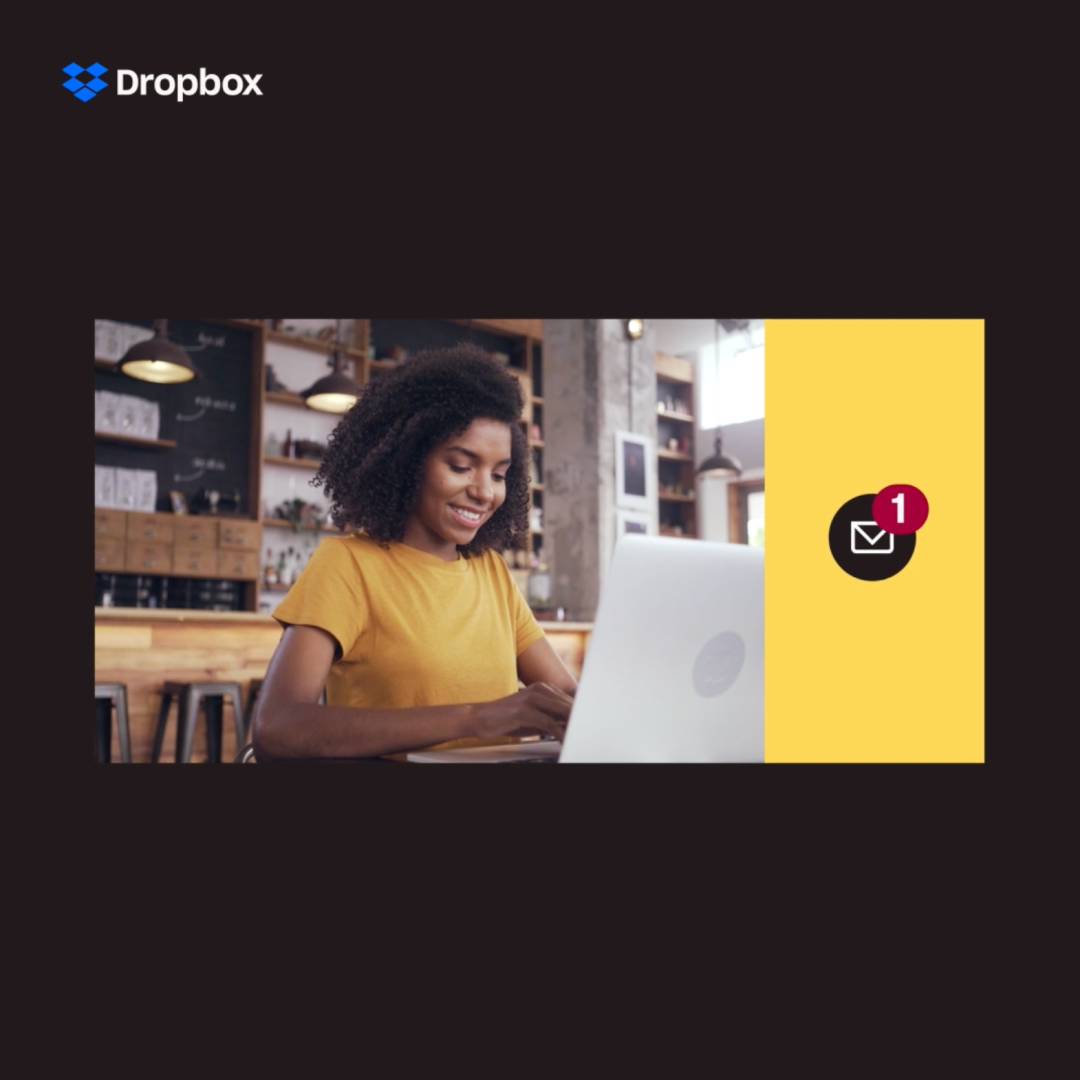
Cara menandatangani PDF online secara elektronik tanpa gambar tanda tangan Anda
Jangan khawatir jika Anda tidak memiliki file gambar digital dari tanda tangan asli Anda karena itu tidak diperlukan. Tanda tangan elektronik memungkinkan Anda menambahkan teks sebagai cara untuk menandatangani atau menghasilkan tanda tangan "tulisan tangan" dari nama Anda. Meskipun alat stylus iPad dan trackpad komputer memungkinkan Anda membubuhkan tanda tangan tulisan tangan, alat tersebut tidak sepenuhnya diperlukan untuk membuat tanda tangan online.
PENAFIAN: Informasi yang ada pada situs ini hanya untuk tujuan informasi umum dan tidak dimaksudkan sebagai nasihat hukum. Jika memiliki pertanyaan terkait hukum, silakan berkonsultasi dengan pengacara Anda.
Sekarang setelah Anda mengetahui cara menambahkan tanda tangan elektronik ke PDF, ada baiknya meluangkan waktu untuk memahami lebih lanjut tentang tanda tangan elektronik dan legalitasnya.
Apa itu tanda tangan elektronik?
Tanda tangan elektronik kurang lebih sama seperti apa yang terdengar: versi digital dari tanda tangan yang dibuat dengan tulisan tangan Anda. Saat dokumen elektronik meminta tanda tangan, Anda akan melihat bidang tanda tangan disorot sebagai "isi & tandatangani" yang dapat Anda edit.
Kapan saya memerlukan tanda tangan elektronik?
Di banyak negara di seluruh dunia, Anda dapat menggunakan tanda tangan elektronik untuk menandatangani PDF dan dokumen digital lainnya seperti kontrak, perjanjian, dan faktur, tetapi ada pengecualian. Anda harus memastikan untuk memeriksa undang-undang di yurisdiksi Anda mengenai apakah tanda tangan elektronik tepat untuk kasus penggunaan spesifik Anda.
Manfaat tambahannya adalah Anda dapat menyusun dokumen Anda menjadi lebih ramping dari sebelumnya. Anda tidak perlu lagi menandatangani setiap faktur secara manual atau khawatir tentang tempat untuk menyimpannya.
Tanda tangan elektronik vs. tanda tangan digital
Anda mungkin melihat istilah "tanda tangan digital" dan tanda tangan "elektronik" digunakan secara bergantian, tetapi sebenarnya mereka tidak sama.
Keduanya mewakili dua cara berbeda untuk menandatangani PDF secara digital:
Tanda tangan elektronik
Berdasarkan Undang-Undang Tanda Tangan Elektronik, tanda tangan elektronik memiliki kekuatan hukum yang sama dengan tanda tangan yang ditulis tangan. Dengan demikian, tanda tangan ini menandakan persetujuan Anda terhadap persyaratan yang tercantum dalam dokumen yang Anda tanda tangani. Dikenal juga sebagai eSignature, tanda tangan ini pada dasarnya adalah gambar tanda tangan Anda yang ditempatkan pada dokumen digital. Selain itu, tanda tangan ini tidak dapat dinyatakan tidak sah hanya karena bukan dalam bentuk fisik.
Tanda tangan digital
Tanda tangan digital dienkripsi dan dirancang untuk mencegah kemungkinan modifikasi secara tidak sah. Ketika sebuah dokumen ditandatangani dengan tanda tangan digital, sebuah algoritma akan menghasilkan "hash". Jika dokumen yang telah ditandatangani diubah atau dimodifikasi secara tidak sah setelah tanda tangan diterapkan, program akan memberi tahu Anda. Apabila ada perubahan, integritas dokumen tersebut bisa dipertanyakan.
Apakah tanda tangan elektronik dan digital mengikat?
Ya, tanda tangan elektronik dan digital bersifat mengikat, meskipun ini mungkin berbeda di antara negara bagian dan negara yang berbeda. Kedua jenis tanda tangan sama-sama mengikat secara hukum pada dokumen apa pun yang Anda tanda tangani.
Apakah saya memerlukan tanda tangan elektronik atau tanda tangan digital?
Ini bergantung pada dokumen Anda. Tanda tangan digital lebih berbobot dalam hal keamanan karena dirancang untuk memberikan keamanan tingkat notaris ketika Anda tidak dapat menyaksikan penandatangan. Dengan demikian, kemungkinan situasi yang Anda dan tim Anda hadapi tidak memerlukan notaris, jadi tanda tangan elektronik lebih dari cukup.
Gunakan eSignatures di Dropbox Sign untuk menyederhanakan pekerjaan
Ingin mendapatkan lebih banyak manfaat dari alat eSignature Anda? Dropbox Sign siap membantu Anda.
Baik saat menunggu persetujuan faktur maupun saat melakukan orientasi karyawan baru, mencetak, menandatangani, mengonfirmasi, dan menyimpan dokumen bisa menghabiskan banyak waktu. Namun, itu tidak harus terjadi. Dengan Dropbox Sign sebagai solusi tanda tangan elektronik, alur kerja Anda akan menjadi lebih efisien dalam berbagai aspek:
- Waktu penyelesaian hingga 80% lebih cepat
- Penyimpanan aman
- Dokumen ramah lingkungan
- Menghemat waktu admin
- Menghemat uang karena tidak perlu mengirim faks dan pos (terutama bagi pekerja paruh waktu)
- Semuanya ada di ruang kerja Dropbox Anda
Meski dunia masih beradaptasi dengan tanda tangan elektronik, hari-hari menggunakan tinta untuk menandatangani telah menjadi masa lalu. Daftar untuk uji coba gratis 30 hari dan rasakan sendiri kekuatan tanda tangan elektronik dengan Dropbox Sign.


